آموزش حذف پرده سبز در پریمیر در 3 دقیقه

در این مقاله با روش حذف پرده سبز در پریمیر آشنا می شوید. می توانید در کمتر از 3 دقیقه این کار را انجام دهید.
یک مهارت عالی که به عنوان یک ویرایشگر فیلم(و ایجاد کننده کلی ویدیو) باید بدانید این است که چگونه از فیلم های پرده سبز استفاده کنید. عکاسی با پرده سبز به شما امکان می دهد ویدیوی یک شی یا شخص را در بالای لایه دیگری از فیلم قرار دهید اساساً فرد را در یک پرده جدید قرار می دهد.
حذف پرده سبز با پریمیر
قبل از اینکه یاد بگیریم چگونه فیلم پرده سبز را ویرایش کنیم، بیایید کمی عمیق تر به اینکه فیلم پرده سبز چیست و چرا از آن استفاده می کنیم نگاه کنیم.
تعریف کلید زدن کروما (کار دیگری برای استفاده از پرده سبز یا در واقع هر پس زمینه رنگی که بعداً حذف خواهد شد) به شرح زیر است: ترکیب کلید کروما یا کلید زدن کروما، جلوه های ویژه / تکنیک پس از تولید برای ترکیب بندی است. لایه بندی دو تصویر یا پخش ویدئو با هم بر اساس رنگ های رنگی (محدوده کروم). این تکنیک بهشدت در بسیاری از زمینهها برای حذف پسزمینه از موضوع یک عکس یا ویدیو استفاده شده است بهویژه صنایع پخش اخبار، تصاویر متحرک و بازیهای ویدیویی.
احتمالاً مدت زیادی است که ویدیوی کلیددار کروما را تماشا میکنید. بیشتر فیلم های هالیوودی نوعی ترکیب بندی ویدئویی دارند. فکر می کنید هاگوارتز واقعا وجود دارد؟ من آرزو می کنم! بیشتر آن پسزمینهها و مجموعهها کاملاً دیجیتالی بودند. استفاده رایج از پرده سبز در هنگام پیش بینی آب و هوا است.
پرده سبز چگونه کار می کند؟ سوژه خود را در مقابل یک پس زمینه سبز قرار می دهید. در پست پروداکشن، از افکت ها برای حذف قسمت های سبز قاب ویدیوی خود استفاده می کنید. نرمافزار ویرایش ویدیوی شما اساساً تمام دادههای قاب شما را میخواند و هر پیکسلی که در رنگ کلید کروما قرار میگیرد (ممکن است سبز یا واقعاً هر رنگی که میخواهید باشد) حذف میشود.
چرا از رنگ سبز استفاده کنیم؟ رنگ سبز نیمه نئونی که در نمایشگرهای سبز استفاده می شود، رنگی است که در طبیعت رایج نیست. بنابراین نگران حضور افرادی با پیراهن سبز نئونی برای کار نخواهید بود (به شکست پرده سبز در زیر مراجعه کنید). سبز نیز رنگی است که دوربین ها به آن بسیار حساس هستند. نور سبز نیز نسبت به سایر رنگها آسانتر است بنابراین برای ایجاد یک پسزمینه سبز جامد و بدون سایه به نور کمتری نیاز است.
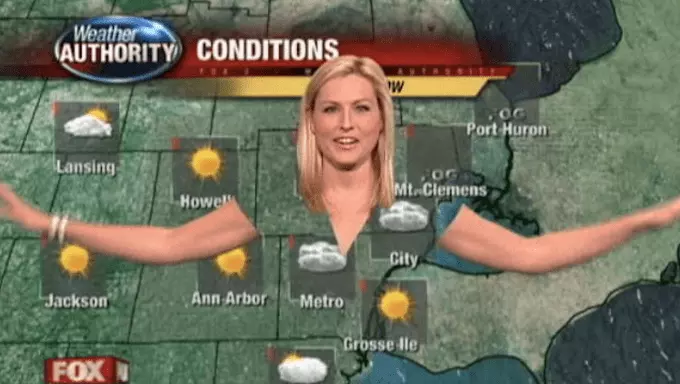
چگونه فیلم های پرده سبز را ویرایش کنیم؟
Adobe Premiere Pro مجموعه ای قوی از ابزارها برای ویرایش فیلم های پرده سبز با آن دارد. آنها را در تب Effects و بخش Video Effects و Keying پیدا خواهید کرد. دو گزینه Color Key و Ultra Key وجود دارد. هر دو به روشی مشابه کار می کنند، اما Ultra Key همان چیزی است که من ترجیح می دهم از آن استفاده کنم.
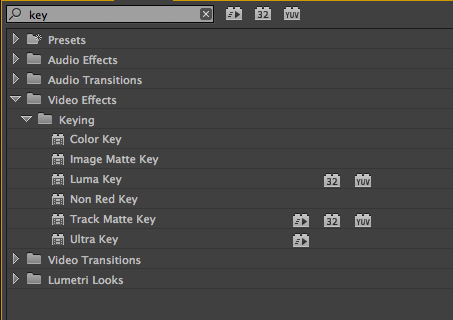
مراحل استفاده از Ultra Key
- فیلم پرده سبز را به دنباله خود اضافه کنید.
- افکت Ultra Key را روی کلیپ خود قرار دهید.
- به تب effects control بروید.
- از قطره چکان برای انتخاب رنگ سبز روی قاب ویدیوی خود استفاده کنید (در جایی نزدیک به سوژه خود کلیک کنید). ممکن است مجبور شوید این را چند بار امتحان کنید تا بهترین کلید را دریافت کنید.
- از گزینه Setting برای انتخاب میزان اثر استفاده کنید.
- با اعداد زیر Matte Generation بازی کنید تا زمانی که تمام «نویز» از بین برود. معمولاً پس زمینه پرده سبز شما کامل نیست. بنابراین سایهها و هایلایتها تا زمانی که تنظیمات را با Matte Generation انجام ندهید، حذف نمیشوند.
- از گزینه های Matte Cleanup برای تأثیرگذاری بر لبه های اشیاء خود استفاده کنید. Choke لبه ها را کوچک می کند، در حالی که Soften لبه ها را مبهم تر می کند.
- از Spell Suppression برای تنظیم رنگ لبه سوژه خود استفاده کنید. گاهی اوقات هنگام عکاسی از جلوی یک پرده سبز، انعکاس سبز باعث می شود که سوژه شما کمی سبز رنگ به نظر برسد. Spill Suppression می تواند این مشکل را برطرف کند.
مرحله ۲-۳ – افکت Ultra Key را به کلیپ خود اضافه کنید.
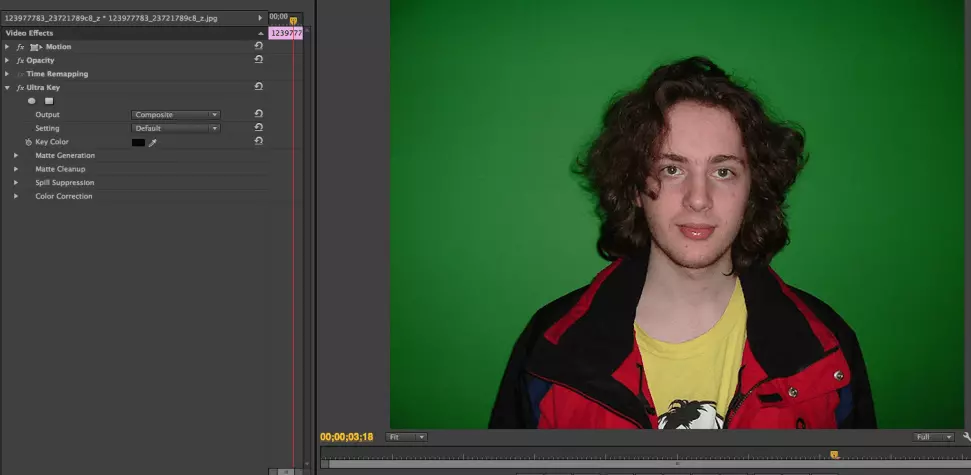
مرحله 4 - از قطره چکان برای انتخاب رنگ سبز استفاده کنید.
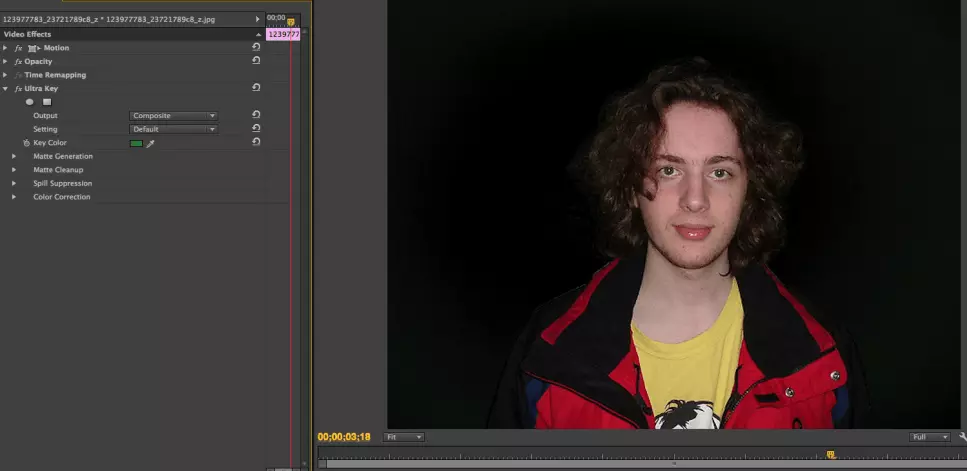
مرحله 5 - یک تنظیم را انتخاب کنید – aggressive را امتحان کنید!
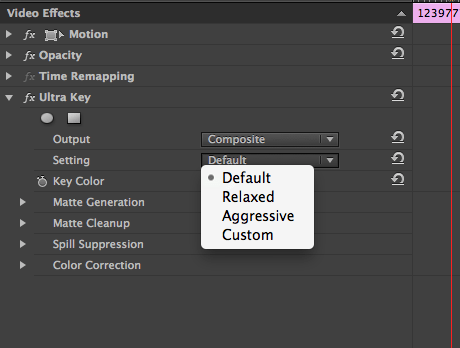
اگر مشکلی دارید که نمیتوانید تمام رنگهای سبز را در پسزمینهتان از بین ببرید، یک قسمت متفاوت را با قطره چکان انتخاب کنید. ابتدا قسمت تیره تری از رنگ سبز را انتخاب کنید. سپس اگر کار نکرد، یک قطعه سبک تر را امتحان کنید. معمولاً متوجه می شوم که انتخاب قسمت تیره تر رنگ سبز در ابتدا بهترین کار را دارد.
برش می تواند دوست شما باشد. گاهی اوقات لازم نیست تمام پسزمینه را حذف کنید، زیرا میتوانید آن را با استفاده از افکت Crop برش دهید. به این ترتیب، شما فقط باید بر روی رنگ ناحیه اطراف سوژه خود تمرکز کنید. بقیه قاب را فقط می توان برش داد. فقط مطمئن شوید که سوژه یا هر بخشی از سوژه شما هرگز از کادر خارج نشود. اگر سوژه شما در حال حرکت نباشد، این سادهترین کار است.
اگر هیچ کدام از اینها جواب نداد، ممکن است مجبور شوید دوباره فیلمبرداری کنید. فیلمبرداری با پرده سبز واقعاً دشوار است. هدف آنها داشتن یک پس زمینه صاف و بدون سایه است (یعنی پس زمینه باید همان روشنایی باشد).
در حال حاضر، امیدوارم که ایده خوبی در مورد نحوه استفاده از نحوه حذف پرده سبز و ویرایش آن در پریمیر داشته باشید. اگر سوالی دارید در زیر کامنت بگذارید.
از اینکه topsite98.com را بررسی کردید متشکریم. اگر سوال یا نظری در مورد ویرایش پرده سبز در Adobe Premiere Pro دارید، در نظرات زیر با ما در میان بگذارید!
موفق باشید.

منبع: videoschool
تگ: ویرایشگر فیلم
نظرات کاربران
از دیدگاه مرتبط با موضوع استفاده نمایید.
از تبلیغ سایت یا شبکه اجتماعی خودداری فرمایید.
برای پاسخ گویی بهتر در سایت ثبت نام نمایید و سپس سوال خود را مطرح فرمایید.









اگر به دنبال کار پاره وقت هستید با ما تماس بگیرید.
اگر سوال یا نظری دارید در بخش کامنت ها بنویسید.اگر موضوع خاصی مد نظر شماست که در سایت موجود نیست در بخش کامنت ها بنویسید